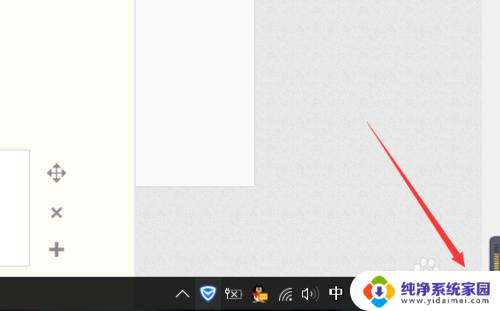联想笔记本如何恢复出厂系统 联想笔记本电脑一键还原步骤
联想笔记本如何恢复出厂系统,联想笔记本电脑作为一款备受欢迎的电脑品牌,其出厂系统的恢复是用户常常需要面对的问题,当我们的电脑出现系统故障或想要清除所有个人数据时,恢复出厂设置是最佳选择。联想笔记本电脑提供了一键还原的功能,使我们能够轻松地将系统恢复到出厂状态。本文将介绍联想笔记本电脑一键还原的步骤,帮助用户了解如何正确操作,以便更好地解决系统问题或保护个人数据安全。
具体步骤:
1.联想笔记本电脑预装了正版的系统,基本上都有一个一键还原的功能。用户可通过这个功能对电脑进行还原系统。

2.如果电脑处于开机状态,可以按下windows键。进入开始页面,然后点击向下的箭头。
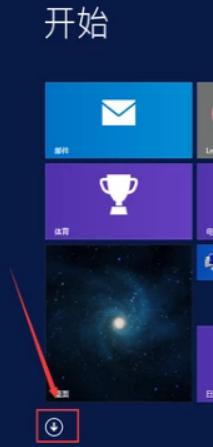
3.进入后找到联想一键恢复按钮,点击进入。
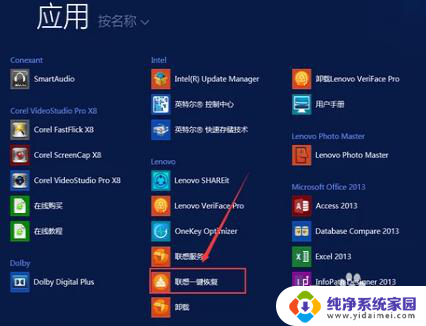
4.接着就会弹出系统备份还原位置提示框,接着选择你要存放的系统备份位置,点击确定。
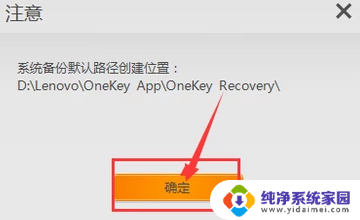
5.进入一键恢复页面,点击系统恢复,根据提示进行操作即可进行系统还原。这时就能够看见一键恢复的界面在我们面前打开了,在所出现的界面中不断点下一步。一直来到步骤的界面,再点击开始,此时电脑就会进行所有数据的还原,大概十分钟左右,所有的步骤就会完成,此时会出现关机或者重启的提示,我们再次进行选择就能直接进入 到启动系统的界面,之后再看到的页面就和之前的window系统是一样的,对其进行初始化的设置之后就能正常进行使用了。
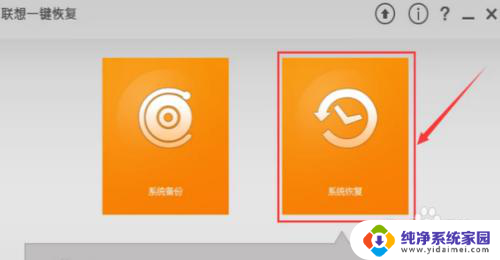
以上就是关于联想笔记本如何恢复出厂系统的全部内容,如果有遇到相同情况的用户,可以按照小编的方法来解决。